

3.选好后点击【开始安装】,喝杯茶等待20分钟左右(不同配置电脑时间不同),显示安装成功,点击【立即体验】。拔出U盘,电脑重新启动后进入深度LINUX,按提示进行配置。

4.到了创建用户名、密码,配置就差不多完成了。可以进入桌面了,按提示输入刚才设置的密码,进入桌面,选择桌面样式,这里我选择【时尚模式】,点击下一步,其它的可根据自己的喜好进行选择,按提示操作直至完成,终于进入了深度LINUX桌面了,还是非常漂亮的。



3.选好后点击【开始安装】,喝杯茶等待20分钟左右(不同配置电脑时间不同),显示安装成功,点击【立即体验】。拔出U盘,电脑重新启动后进入深度LINUX,按提示进行配置。

4.到了创建用户名、密码,配置就差不多完成了。可以进入桌面了,按提示输入刚才设置的密码,进入桌面,选择桌面样式,这里我选择【时尚模式】,点击下一步,其它的可根据自己的喜好进行选择,按提示操作直至完成,终于进入了深度LINUX桌面了,还是非常漂亮的。

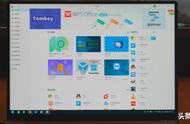

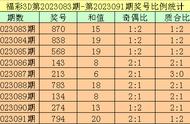
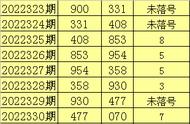

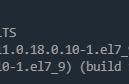
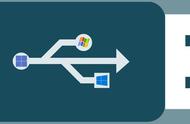

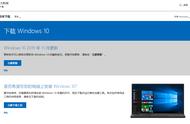







Copyright © 2018 - 2021 www.yd166.com., All Rights Reserved.